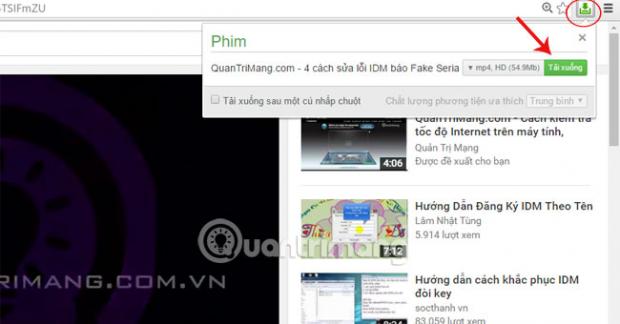Cốc Cốc của bạn đang làm việc ngon lành thì Savior tự động xóa trên trình duyệt, không rõ nguyên nhân. Việc tải video hay âm thanh không được thuận tiện như trước. Trong bài viết này, chúng tôi sẽ giới thiệu đến bạn đọc cách tạm thời sữa chữa lỗi biến mất Savior trên trình duyệt web.
Bước 1:
Ấn tổ hợp phím Windows + R để xuất hiện cửa sổ Run, nhập lệnh %Localappdata%CocCocBrowserUser Data và nhấn OK để truy cập.
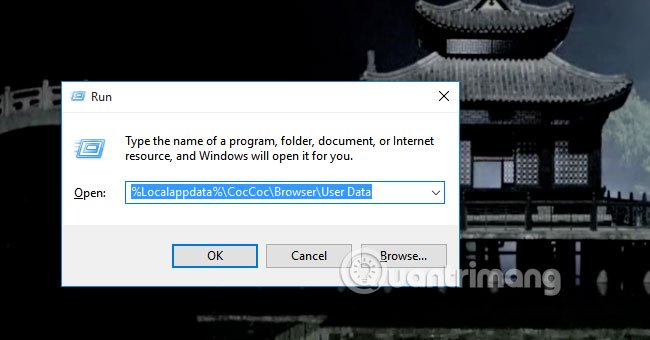
Các bạn có biết rằng, Cốc Cốc chính là 1 giải pháp để download video YouTube, tải nhạc mp3… vô cùng nhanh chóng, hiệu quả. Xem bài viết sau để biết thêm chi tiết.
Bước 2:
Tìm tên tệp Safe Browing Extension Blacklist và nhấn Delete. Khởi động lại trình duyệt để kiểm tra xem Savior đã xuất hiện chưa.
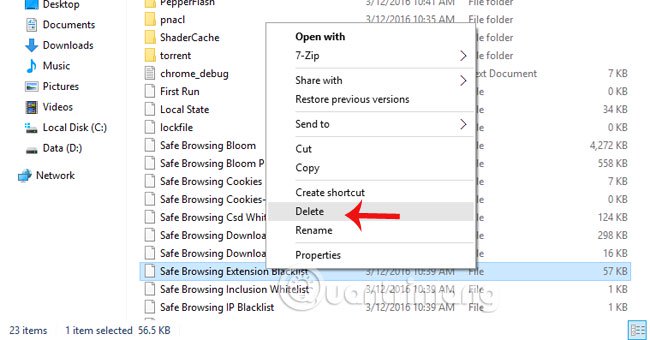
Người dùng nên lưu ý, phương án này chỉ là tạm thời. Trong quá trình sử dụng, bạn cũng nên nâng cấp phiên bản của Cốc Cốc để có thêm nhiều tính năng mới. Tuy nhiên, chúng ta có thể chạy tiện ích Savior trên Google Chorme theo bài hướng dẫn dưới đây.
Hướng dẫn cài đặt Savior trên trình duyệt Chorme
Savior là một trong những tiện ích được nhiều người ưa thích sử dụng khi nó có thể hỗ trợ bạn tải mọi định dạng video, hay file âm thanh trên các trang web. Không chỉ có sẵn trên Cốc Cốc, bạn cũng có thể cài đặt Savior ngay trên trình duyệt Google Chrome theo các bước sau.
Bước 1:
Tải tiện ích theo đường link dưới đây và giải nén file Savior. Lưu ý, nếu máy tính của bạn không có tùy chọn Extract file thì phải mở bằng 7-zip hoặc Winrar.
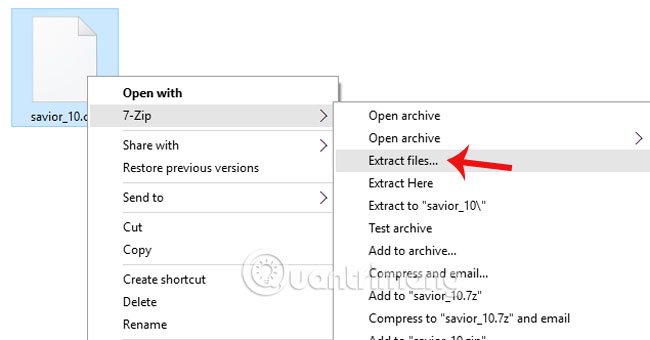 Bước 2:
Bước 2:
Truy cập vào Google Chrome, trong mục thiết lập chọn Cài đặt.
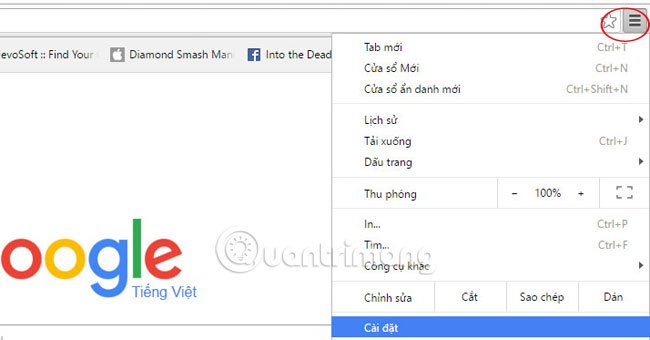 Bước 2:
Bước 2:
Vào mục Tiện ích, tại đây bạn bạn tích chọn ô Chế độ dành cho nhà phát triển và chọn Tải tiện ích đã bung.
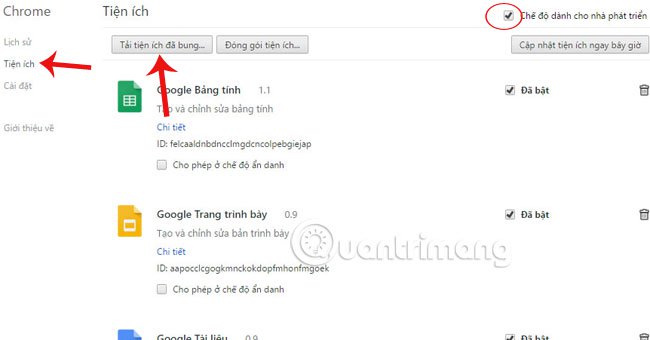
Bước 3:
Đường dẫn thư mục nơi bạn tải file Savior xuất hiện. Chọn file Savior và nhấn Ok để chạy tiện ích trên trình duyệt.
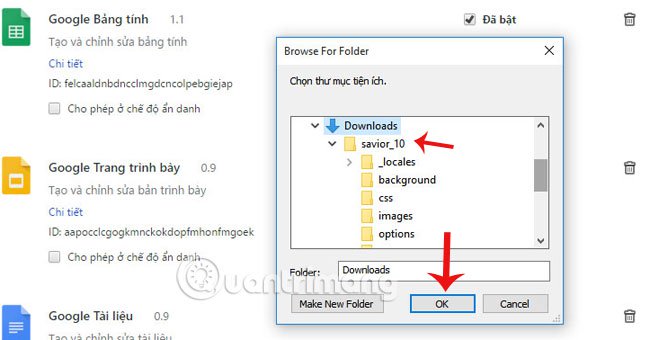
Bước 4:
Như vậy, bạn đã hoàn thành từng bước chạy Savior trên trình duyệt Chrome để có thể tải mọi loại video hay mp3. Truy cập vào trang giải trí video bất kỳ. Tiện ích Savior sẽ tự động bắt link video và chọn Tải xuống để tải video về máy tính.
Tham khảo thêm bài viết dưới đây:
Hy vọng bài viết trên đây giúp ích cho bạn!
Bước 1:
Ấn tổ hợp phím Windows + R để xuất hiện cửa sổ Run, nhập lệnh %Localappdata%CocCocBrowserUser Data và nhấn OK để truy cập.
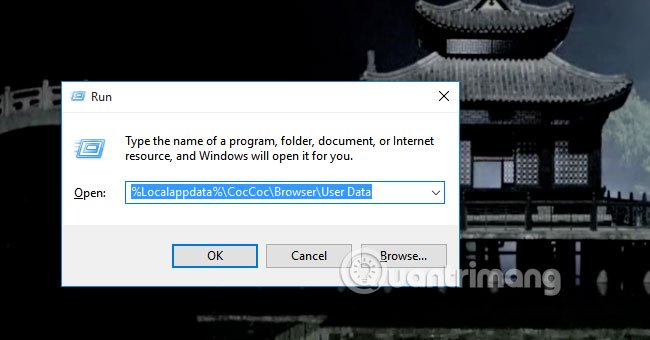
Các bạn có biết rằng, Cốc Cốc chính là 1 giải pháp để download video YouTube, tải nhạc mp3… vô cùng nhanh chóng, hiệu quả. Xem bài viết sau để biết thêm chi tiết.
Bước 2:
Tìm tên tệp Safe Browing Extension Blacklist và nhấn Delete. Khởi động lại trình duyệt để kiểm tra xem Savior đã xuất hiện chưa.
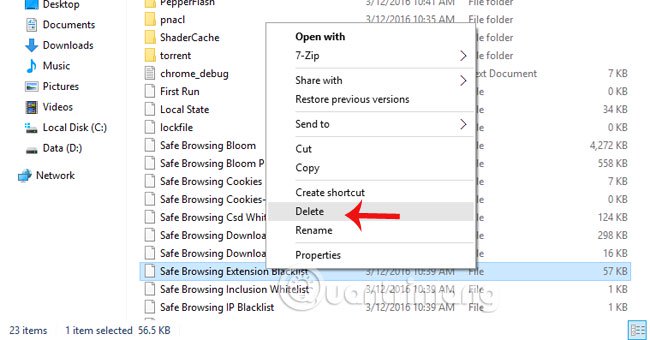
Người dùng nên lưu ý, phương án này chỉ là tạm thời. Trong quá trình sử dụng, bạn cũng nên nâng cấp phiên bản của Cốc Cốc để có thêm nhiều tính năng mới. Tuy nhiên, chúng ta có thể chạy tiện ích Savior trên Google Chorme theo bài hướng dẫn dưới đây.
Hướng dẫn cài đặt Savior trên trình duyệt Chorme
Savior là một trong những tiện ích được nhiều người ưa thích sử dụng khi nó có thể hỗ trợ bạn tải mọi định dạng video, hay file âm thanh trên các trang web. Không chỉ có sẵn trên Cốc Cốc, bạn cũng có thể cài đặt Savior ngay trên trình duyệt Google Chrome theo các bước sau.
Bước 1:
Tải tiện ích theo đường link dưới đây và giải nén file Savior. Lưu ý, nếu máy tính của bạn không có tùy chọn Extract file thì phải mở bằng 7-zip hoặc Winrar.
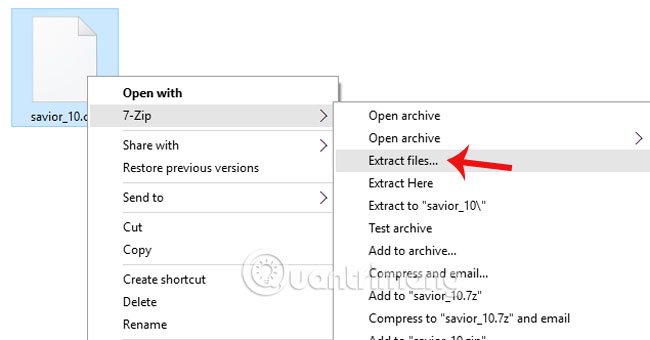
Truy cập vào Google Chrome, trong mục thiết lập chọn Cài đặt.
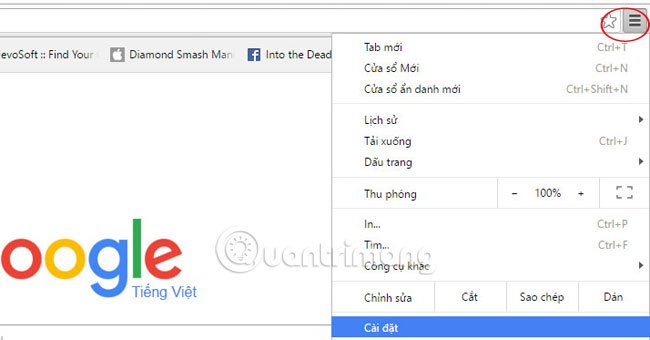
Vào mục Tiện ích, tại đây bạn bạn tích chọn ô Chế độ dành cho nhà phát triển và chọn Tải tiện ích đã bung.
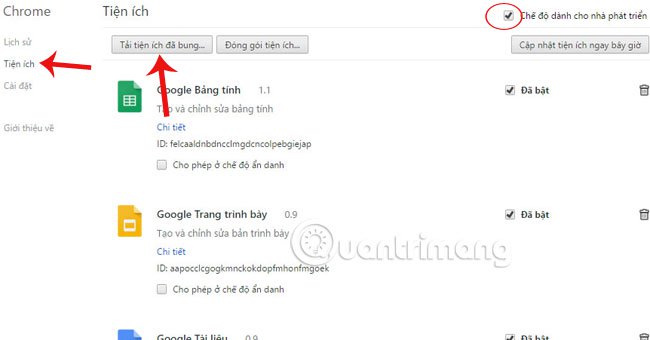
Bước 3:
Đường dẫn thư mục nơi bạn tải file Savior xuất hiện. Chọn file Savior và nhấn Ok để chạy tiện ích trên trình duyệt.
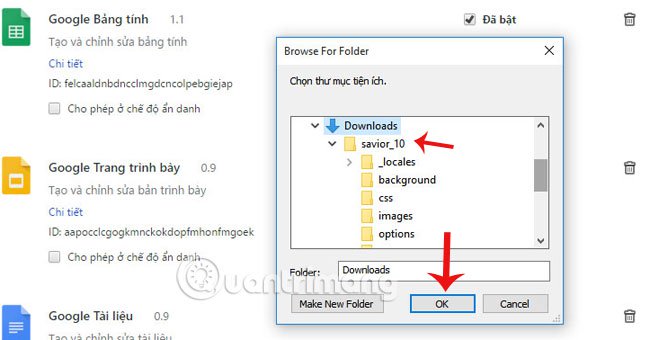
Bước 4:
Như vậy, bạn đã hoàn thành từng bước chạy Savior trên trình duyệt Chrome để có thể tải mọi loại video hay mp3. Truy cập vào trang giải trí video bất kỳ. Tiện ích Savior sẽ tự động bắt link video và chọn Tải xuống để tải video về máy tính.
Tham khảo thêm bài viết dưới đây:
Hy vọng bài viết trên đây giúp ích cho bạn!